| inviato il 02 Aprile 2020 ore 16:40
Apro questo topic per proseguire la discussione su GCam, l'applicazione fotocamera sviluppata da Google e personalizzata da tantissimi sviluppatori indipendenti. Il motivo per cui installarla e usarla al posto dell'applicazione standard del vostro smartphone è semplice: la qualità d'immagine è enormemente migliore.
Purtroppo non è compatibile con tutti gli smartphone, bisogna valutare modello per modello.
Ne esistono una marea di versioni, ma per ora la migliore (perlomeno tra quelle che ho provato personalmente sullo Xiaomi Mi Note 10, di cui potete trovare qui una dettagliata recensione) è quella di Urnyx05
Download : www.celsoazevedo.com/files/android/google-camera/dev-urnyx05/
(selezionate la versione più recente)
Si tratta di un'applicazione da installare al di fuori del Play Store ed è modificata rispetto all'app originale, quindi se decidete di installarla lo fate a vostro rischio e pericolo .
Una volta installata, l'applicazione va configurata altrimenti è come non averla . Senza configurazione non dà nessun vantaggio rispetto all'app fotocamera del vostro smartphone!
Potete farlo tramite files XML (qui lascio ai più esperti la creazione di XML "su misura") oppure manualmente; le operazioni base da fare sono:
1) dopo aver aperto l'app, cliccate sulle freccina in alto (o a sinistra se il cellulare è in orizzontale) per aprire il menu, e quindi sulla rotella delle impostazioni
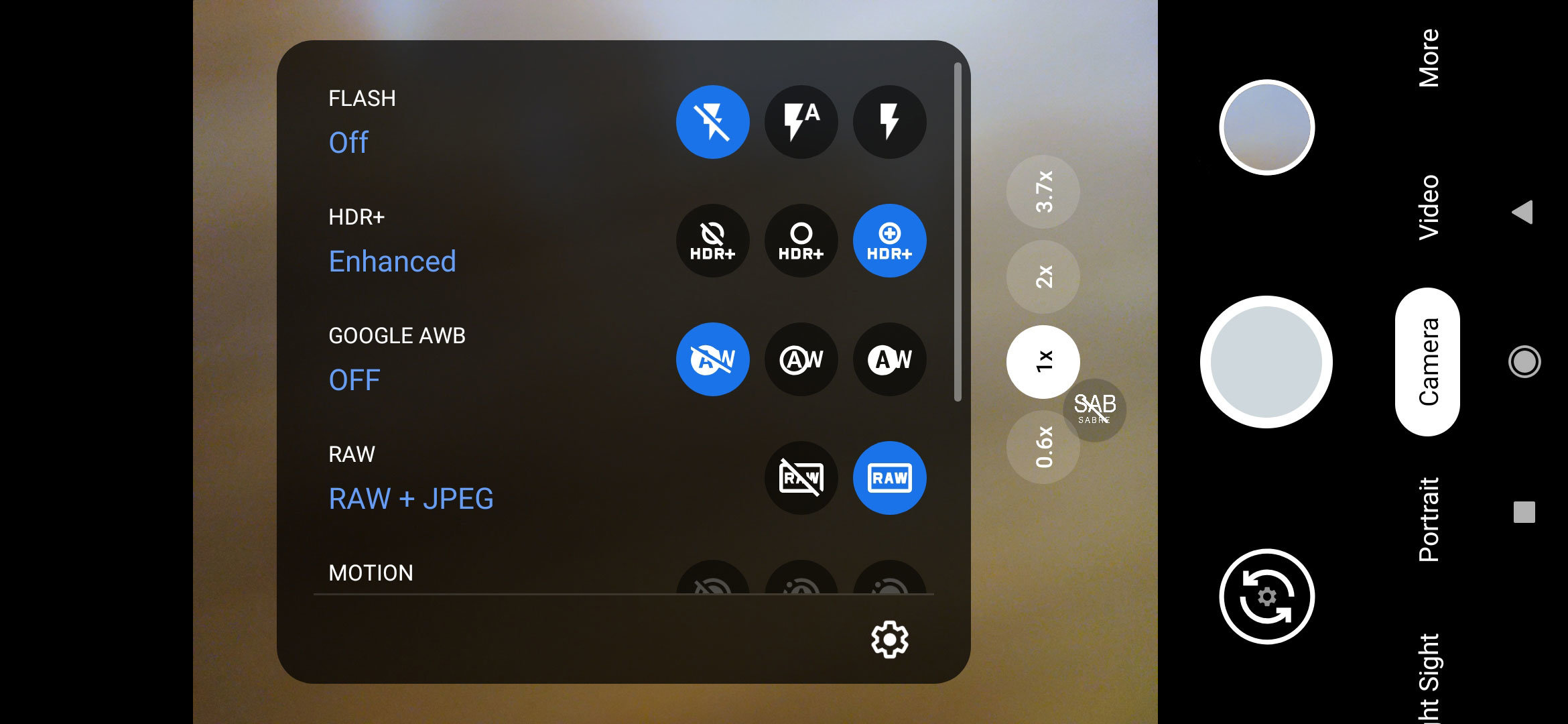
2) impostare HDR+ Enhanced frames su 15 o 16, oppure sul numero massimo (fino a 25) se scattate principalmente su treppiede
3) se preferite non usare Google Photos attivate l'opzione "Disable Google Photos" (io ad esempio disabilito Google Photos perchè preferisco un'altra app galleria)
4) cliccate su lib patcher e quindi abilitatelo
5) seguono varie opzioni da impostare a preferenza personale (io ad esempio disabilito camera sound, save location, lens suggesion, framing hints)
6) cliccate su Advanced e attivate "HDR+ control" e "RAW + JPEG control"
7) abilitate, se presenti, le fotocamere secondarie, in genere nel menu Advanced o nel menu principale troverete l'opzione "Auxiliary camera" da cui abilitarle
...ciascuna versione di GCam può avere menu leggermente diversi, qualche opzione in più o in meno o disposta diversamente, ma queste operazioni fondamentali sono pressapoco simili su tutte le GCam.
Infine, non dimenticate questo ultimo, fondamentale passo : tornate nel menu principale (quello che si apre con la freccina) e impostate HDR su HDR+ e il formato immagine su RAW.
Su alcune versioni della GCam è possibile anche impostare manualmente gli ISO; quando scattate su treppiede vi consiglio caldamente di utilizzare ISO 100 perchè il miglioramento di qualità d'immagine che si ottiene è enorme!
...e ora lascio a voi la discussione! 
Aggiornamento :
Made in Italy ha pubblicato profili per Lightroom e Capture One, oltre a file di configurazione XML per la GCam versione "onFire"!
Potete scaricare qui profili e configurazione: img2.juzaphoto.com/001/juzauploads/GCam_Completa_onfire.zip
E da qui la GCam onFire: www.celsoazevedo.com/files/android/google-camera/f/changelog1067/
Per utilizzarlo (su C1) ricordatevi di impostare la curva su "pellicola standard":
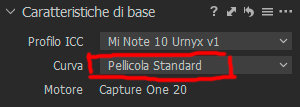
|
| inviato il 02 Aprile 2020 ore 16:45
puoi inserirlo tu nelle risposte, così se lo vuoi aggiornare lo puoi fare direttamente tu con "modifica post" :-) |
| inviato il 02 Aprile 2020 ore 16:48
Fatto 
Ora però servono i link per il download al file xml, magari made li potra inserire quando leggerà.. |
| inviato il 02 Aprile 2020 ore 16:55
Juza se vuoi, qui ci sono xml, profili colore etc.
Se vuoi integrarlo tutto in un primo post, così si ha tutto a portata di mano e accessibile a tutti.
E' valido per tutte le Urnyx (e solo quelle) con i relativi aggiornamenti che usciranno.
Profili colore v3 per Lightroom/Adobe, e l'XML per configurarla (1.5 Urnyx,)
fromsmash.com/Rc.-1XJNuY-dt
Qui invece il profilo colore per Capture One.
fromsmash.com/XwiTDpNFOB-dt |
| inviato il 02 Aprile 2020 ore 16:57
Grazie :-)
Entro oggi li carico sul mio server (altrimenti smash li cancella dopo 7gg) e metto i link. |
| inviato il 02 Aprile 2020 ore 17:05
Un consiglio fondamentale che mi sono dimenticato di scrivere ma che è fondamentale, e che Juza può sempre inserire è questo.
Su Capture One 20, ci sta una curva colore chiamata "DNG STANDARD".
Questa curva è tremenda, distrugge di fatto il profilo.
Il profilo se lo usate su Capture One, una volta integrato dovrete mettere questa spunta, altrimenti lasciando di default "DNG STANDARD" vedrete i mostri quasi con colori pirotecnici 
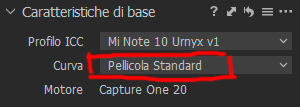
|
| inviato il 02 Aprile 2020 ore 17:15
“ Il profilo se lo usate su Capture One, una volta integrato dovrete mettere questa spunta, altrimenti lasciando di default "DNG STANDARD" vedrete i mostri quasi con colori pirotecnici MrGreen „
si avevo notato. Comunque extra ombre non mi pare faccia disastri, sto provando ad usarlo |
| inviato il 02 Aprile 2020 ore 17:16
“ si avevo notato. Comunque extra ombre non mi pare faccia disastri, sto provando ad usarlo „
Va benissimo Extra-Ombre. Puoi mettere anche la Curva Lineare, è integrata su C1, basta selezionarla.
Vanno tutti bene tranne DNG-Standard che però viene aperto di default.
Ti piace il profilo? Sembra di aprire file fatti da fotocamere vere e proprie su c1 
Io ho provato ad elaborarne qualcuna anche per testare la lavorabilità dei file, con dei miei preset da editoriale, meraviglia. |
| inviato il 02 Aprile 2020 ore 17:22
in effetti e' incredibile! Ho messo di default pellicola standard cosi' i miei file me li apre in automatico cosi impostati |
| inviato il 02 Aprile 2020 ore 17:30
Grande grazie. |
| inviato il 02 Aprile 2020 ore 17:32
Ottimo. Iniziamo a fare più chiarezza |
| inviato il 02 Aprile 2020 ore 18:49
@Made, ho fatto qualche scatto con l'ultima Urnyx5 e l'xml che hai postato tu. Ho notato che nelle foto c'è parecchio rumore. Anche impostando HDR+ a 25 foto |
| inviato il 02 Aprile 2020 ore 18:56
Sono scelte quelle ragazzi 
Per me quello non è rumore se lo percepisci zommando al 200/300%.
Tenete conto che io sta fissa per il rumore non ce l'ho, ho tutte le riduzioni rumore a zero anche sul convertitore a PC.
Meglio un pò di rumore ad alti iso, che file completamente smarmellati dalla riduzione rumore.
Ho fatto diversi scatti anche a 10.000 ISO, e per me è un rapporto di rumore/dettaglio molto soddisfacente per le mie esigenze. Impostando valori di riduzione rumore maggiore per me smarmella.
Però sono pareri decisamente soggettivi che variano sia dal punto di vista dell'osservatore, sia dal punto di vista di chi scatta. Magari tu scatti sempre in piena notte, e qualcun'altro in pieno giorno.
Andando nella libreria puoi modificare il jpeg in relazione alle tue preferenze.
L'XML serve per avere una configurazione funzionante, come detto da Illo, ognuno può modificare i valori della libreria jpeg a proprio piacimento per il proprio modo di fotografare 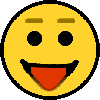
E' una coperta, se tiri a destra, togli a sinistra.
L'xml che ho messo ha una coperta posizionata al centro, ma se preferisci tirarla di più a destra, sai già che a sinistra sarai più scoperto. Che tradotto, avrai meno dettaglio, con meno rumore.
La Patch libreria, questo è fondamentale, inficia solo sui jpeg on camera.
Sui RAW, le uniche due variabili che modificano sono l'AWB, che dovete tenere su OFF, e il numero di multiscatti in hdr+. |
| inviato il 02 Aprile 2020 ore 19:15
Ti ringrazio per la spiegazione. Ancora non sono riuscito a smanettare come vorrei su quest'app, devo mettermela alla mano. Stasera vorrei provare qualche scatto notturno, dato che ancora non ho avuto il piacere |
|

Metti la tua pubblicità su JuzaPhoto (info) |


 JuzaPhoto contiene link affiliati Amazon ed Ebay e riceve una commissione in caso di acquisto attraverso link affiliati.
JuzaPhoto contiene link affiliati Amazon ed Ebay e riceve una commissione in caso di acquisto attraverso link affiliati.